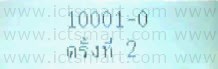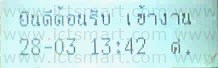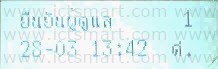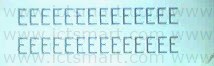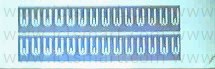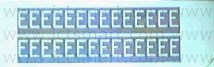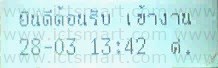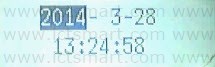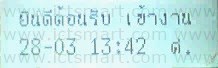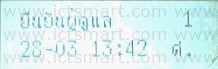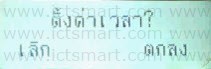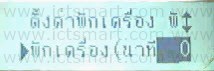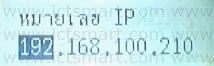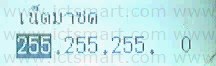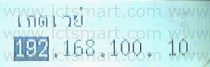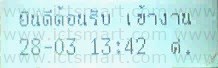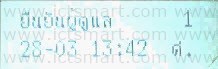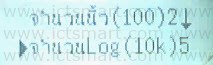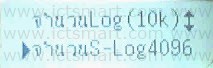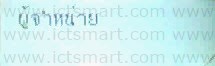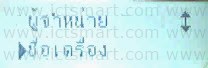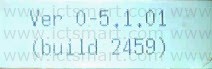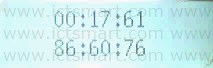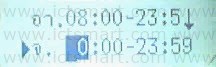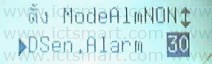| ย้อนกลับ | กลับสู่เมนูหลัก | ถัดไป |
Category Archives: WF-7
WF-7 วิธีการทดสอบเครื่องสแกนจอขาวดำ
| ย้อนกลับ | กลับสู่เมนูหลัก |
WF-7 วิธีการตั้งค่าเวลาและวันที่
| ย้อนกลับ | กลับสู่เมนูหลัก | ถัดไป |
WF-7 วิธีการตั้งค่ารหัสความปลอดภัยการเชื่อมต่อของเครื่องสแกน
| ย้อนกลับ | กลับสู่เมนูหลัก | ถัดไป |
WF-7 วิธีการตั้งค่าการพักหน้าจอ
| ย้อนกลับ | กลับสู่เมนูหลัก | ถัดไป |
WF-7 วิธีการตั้งค่า IP Address
| ย้อนกลับ | กลับสู่เมนูหลัก | ถัดไป |
WF-7 วิธีการลบข้อมูลทั้งหมดของเครื่องสแกน
| ย้อนกลับ | กลับสู่เมนูหลัก | ถัดไป |
WF-7 วิธีการดูข้อมูลเครื่อง
| ย้อนกลับ | กลับสู่เมนูหลัก | ถัดไป |
WF-7 วิธีการตั้งค่า Time Zone
| ย้อนกลับ | กลับสู่เมนูหลัก | ถัดไป |
WF-7 วิธีการตั้งเวลาล็อคของกลอนและเสียงต่างๆ
| ย้อนกลับ | กลับสู่เมนูหลัก | ถัดไป |